MicrosoftOffice激活后软件闪退怎么修复
时间:2025-07-17 作者:游乐小编
office激活后闪退通常不是激活问题,而是安装文件损坏或与其他程序冲突所致。首先尝试使用office自带的“快速修复”和“联机修复”功能解决问题;若无效,则建议使用微软最新工具sara彻底卸载office,清除残留文件后再重新安装;此外,可检查事件查看器获取崩溃信息,尝试在安全模式下运行以排查加载项冲突;最后,运行系统文件检查器(sfc)和dism工具修复系统文件,并确保系统与驱动程序为最新版本。
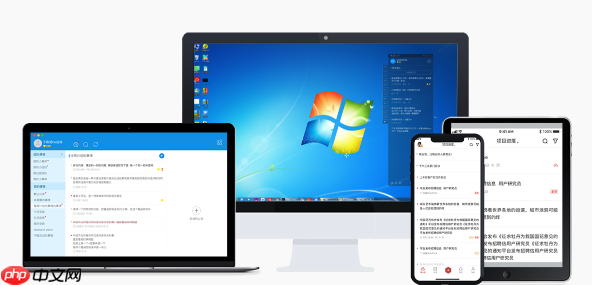
Office激活了却闪退,这情况多半不是激活本身的问题,而是安装文件出了毛病,或者跟系统里其他程序犯冲了。通常,重新修复或彻底重装能解决。

解决方案
说实话,遇到Office激活后还闪退,这感觉就像是饭都做好了,结果锅漏了,挺让人恼火的。我个人经验里,这种问题十有八九不是激活本身的问题,而是激活过程中,或者激活后某些文件写坏了,或者跟系统里其他东西犯冲。
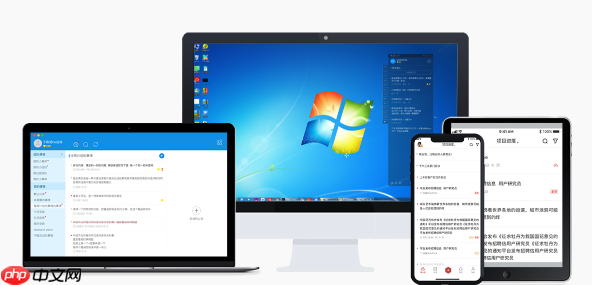
首先,最简单也最常见的办法就是利用Office自带的修复功能。打开“控制面板”或者在Windows 10/11的“设置”里找到“应用和功能”,找到你的Microsoft Office安装,点击“修改”。这里通常会有“快速修复”和“联机修复”两个选项。先试试“快速修复”,它速度快,能解决大部分小问题。如果不行,就选择“联机修复”,这个会重新下载并替换损坏的文件,更彻底一些,但需要联网,耗时也长。
如果修复无效,那可能就是安装文件损坏得比较严重了,或者有残留的旧版本、冲突的组件在捣乱。这时候,我建议你考虑彻底卸载Office,然后重新安装。但注意,不是简单的从“应用和功能”里卸载就行,那样可能卸载不干净。微软最新提供了一个“支持和恢复助手”(Microsoft Support and Recovery Assistant,简称SARA工具),用它来卸载Office,能卸载得非常彻底,包括注册表项和残留文件,这样再重新安装,就能最大程度避免旧问题复现。

Office激活后为何还会闪退?
这个问题其实挺复杂的,它不是单一原因导致的。我遇到过不少用户,都觉得激活了就万事大吉,结果一用就崩,然后就来问是不是激活有问题。其实,激活只是给软件一个“合法身份”,但软件运行的稳定性,跟它的安装完整性、系统环境、以及有没有其他软件冲突关系更大。
一个常见的原因是安装文件损坏。这可能是在下载Office安装包时网络不稳定,导致文件不完整;或者安装过程中,硬盘有坏道,写入数据出错;再或者,系统突然断电,导致安装流程中断。这些都会让Office的核心组件出现残缺或错误,即使激活成功,运行起来也会因为找不到关键文件或执行错误指令而崩溃。
其次,软件冲突也是一个重要因素。比如,你电脑上可能装了其他版本的Office(即使已经卸载,也可能有残留),或者某些第三方插件、安全软件、甚至是一些系统优化工具,它们可能会干扰Office的正常运行,导致闪退。我记得有一次,我就是因为没彻底卸载干净旧版本,结果新版装上去,激活是激活了,但一用就崩。
还有一种情况,虽然少见,但也不能排除,那就是激活过程本身出现了一些“小瑕疵”。比如,授权文件没有完全正确写入,或者写入的位置被其他程序占用,导致Office在每次启动时都需要验证授权,而这个验证过程又因为文件问题而失败,最终导致崩溃。这玩意儿,就像看医生,得先问问哪里不舒服,然后才好对症下药。
如何彻底修复或重新安装Office?
既然我们知道问题可能出在安装不完整或残留文件上,那么“彻底”二字就显得尤为重要。
第一步:使用“联机修复”
右键点击Windows的“开始”按钮,选择“应用和功能”(或者在控制面板中找到“程序和功能”)。在应用列表中找到你的Microsoft Office产品(比如“Microsoft Office 专业增强版 2019”或“Microsoft 365 应用版”)。点击该条目,然后选择“修改”。在弹出的对话框中,选择“联机修复”,然后点击“修复”。这个过程需要一些时间,因为它会重新下载并替换所有Office文件。第二步:如果联机修复无效,考虑使用SARA工具彻底卸载
如果联机修复后问题依旧,那么就需要更激进的手段了——彻底卸载。我强烈推荐使用微软最新的“支持和恢复助手”(Microsoft Support and Recovery Assistant,简称SARA工具)。
访问微软正式下载SARA工具。直接搜索“Microsoft Support and Recovery Assistant download”就能找到。下载并运行SARA工具。按照提示选择“Office”,然后选择“我已安装Office,但卸载时遇到问题”或者“我正在卸载Office”。工具会自动检测并提供彻底卸载Office的选项。它会帮你清理掉大部分残留文件和注册表项,这比手动卸载要干净得多。卸载完成后,重启电脑。然后,用你的Office产品密钥或Microsoft账户重新下载并安装Office。确保在安装过程中网络稳定,并且不要运行其他大型程序。如果修复和重装都无效,还能怎么办?
这确实是比较头疼的情况,意味着问题可能比我们想象的要深。但别灰心,总有办法。
首先,查看事件查看器。当Office闪退时,Windows通常会在事件查看器中记录下崩溃的详细信息。
右键点击“开始”按钮,选择“事件查看器”。在左侧导航栏中,依次展开“Windows 日志” -> “应用程序”。在右侧窗格中,查找与Office应用(如WINWORD.EXE、EXCEL.EXE等)相关的“错误”或“警告”事件,特别是那些发生在闪退时间点的。双击这些事件,查看“常规”和“详细信息”选项卡,里面可能会有崩溃模块的名称(比如某个DLL文件)或错误代码,这些信息对我们诊断问题至关重要。有时候,你会发现是某个第三方插件或者驱动程序导致了Office的崩溃。其次,尝试在安全模式下运行Office。
按住Ctrl键,然后点击Office应用程序的图标(比如Word或Excel)。如果弹出提示问你是否要在安全模式下启动,选择“是”。如果在安全模式下Office运行正常不闪退,那基本可以确定是某个加载项(Add-in)在作祟。你需要进入Office应用程序的“文件”->“选项”->“加载项”中,逐个禁用它们,然后正常启动Office来排查是哪个加载项引起的冲突。最后,检查系统文件完整性和更新。
系统文件检查器(SFC):以管理员身份运行命令提示符(CMD),输入 sfc /scannow 并回车。这个命令会扫描并修复损坏的Windows系统文件,因为Office的运行也依赖于这些系统文件。部署映像服务和管理(DISM)工具:如果SFC没有解决问题,或者SFC报告无法修复某些文件,可以尝试DISM命令。同样以管理员身份运行CMD,输入 DISM /Online /Cleanup-Image /RestoreHealth 并回车。这会从Windows Update下载并修复损坏的系统映像文件。确保Windows系统和驱动程序是最新的。有时,Office闪退是由于与过时的操作系统或显卡驱动程序不兼容造成的。打开“设置”->“Windows 更新”,检查并安装所有可用的更新。同时,访问电脑制造商的正式,下载并安装最新的显卡、主板芯片组等驱动程序。这些步骤虽然有些繁琐,但往往能解决那些顽固的Office闪退问题。记住,排查问题是个细致活,需要耐心。
小编推荐:
相关攻略
更多 - Perplexity AI回答内容能复制吗 如何复制、粘贴和引用AI生成的内容 07.17
- Windows系统安装完成后如何设置打印机共享? 07.17
- 如何制作企业专用系统安装盘及批量部署技巧详解 07.17
- MicrosoftOffice怎么进行云存储 07.17
- MicrosoftOffice激活后软件提示更新但无法更新怎么办 07.17
- 系统安装中如何选择合适的磁盘缓存设置提升磁盘性能 07.17
- 华硕电脑USB-C接口功能及扩展设备连接教程 07.17
- 如何制作多系统启动U盘,实现不同系统自由切换? 07.17
热门推荐
更多 热门文章
更多 -

- 神角技巧试炼岛高级宝箱在什么位置
-
2021-11-05 11:52
手游攻略
-

- 王者荣耀音乐扭蛋机活动内容奖励详解
-
2021-11-19 18:38
手游攻略
-

- 坎公骑冠剑11
-
2021-10-31 23:18
手游攻略
-

- 原神卡肉是什么意思
-
2022-06-03 14:46
游戏资讯
-

- 《臭作》之100%全完整攻略
-
2025-06-28 12:37
单机攻略
























